O Google Analytics 4 é uma ferramenta de análise de dados que permite monitorar e entender o comportamento dos usuários em um site ou aplicativo. Ele fornece informações detalhadas sobre como os visitantes interagem com seu conteúdo, como páginas que acessam, tempo gasto em cada página, origem do tráfego e muito mais! Esses dados ajudam a tomar decisões e estratégias para melhorar a experiência do usuário, otimizar o desempenho e alcançar objetivos de marketing.
A seguir, vamos te mostrar como você pode criar sua conta nessa poderosa ferramenta! Vamos juntos passo a passo:
Como criar uma no Google Analytics 4
📢 IMPORTANTE: Antes de criar uma conta no Google Analytics 4 você precisa ter uma conta em alguma plataforma do Google, seja Gmail ou Google Workspace, por exemplo.
1° Passo:
Acesse a página do Google Analytics
2° Passo:
Você será direcionado para a página de apresentação do Google Analytics, clique em “Começar a usar”
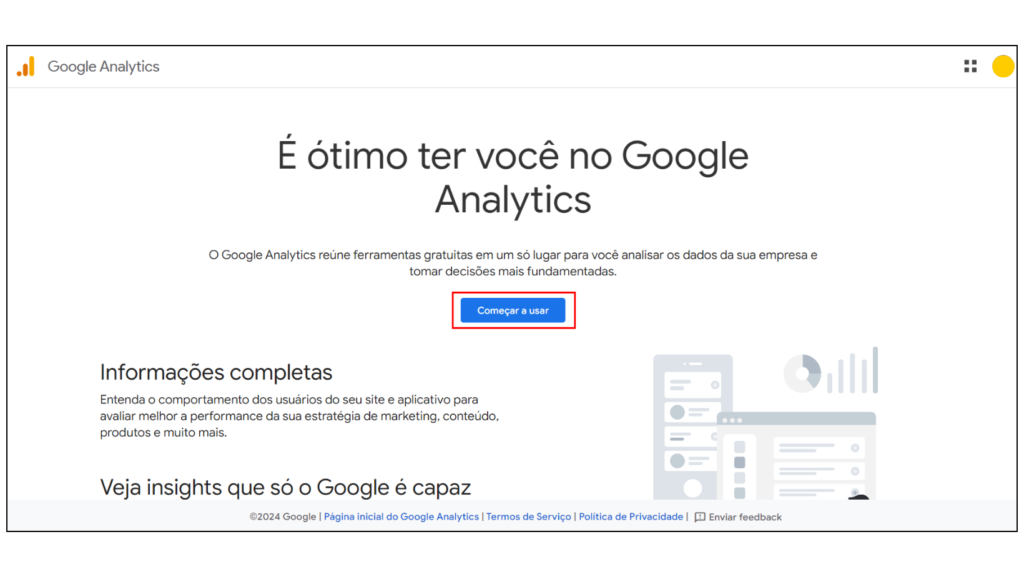
3° Passo:
Em “Detalhes da conta” adicione um nome para sua conta e escolha dentre as opções como você gostaria de compartilhar seus dados com outros produtos e serviços do Google.
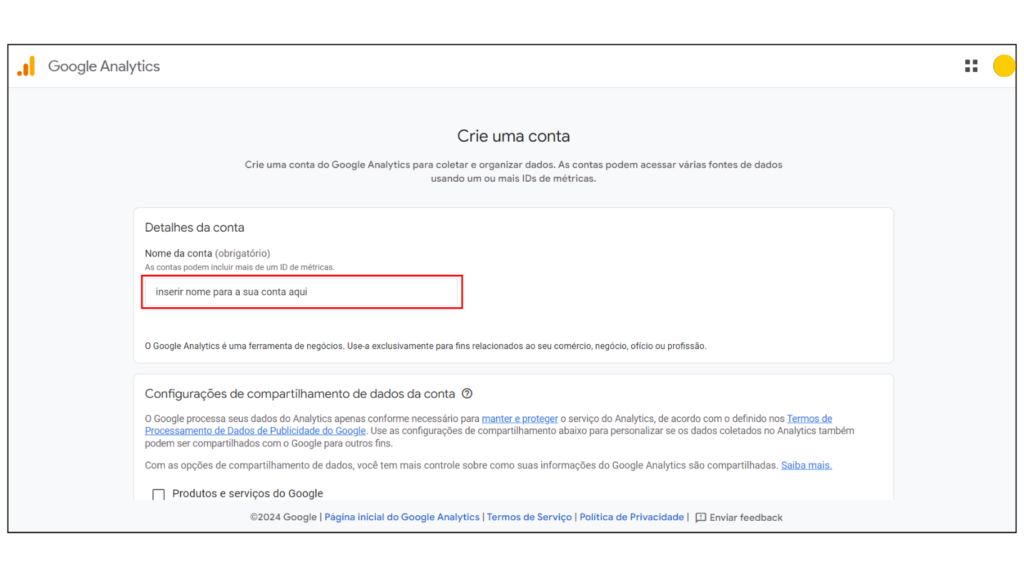
4° Passo:
Ao finalizar, clique em “Próximo”.
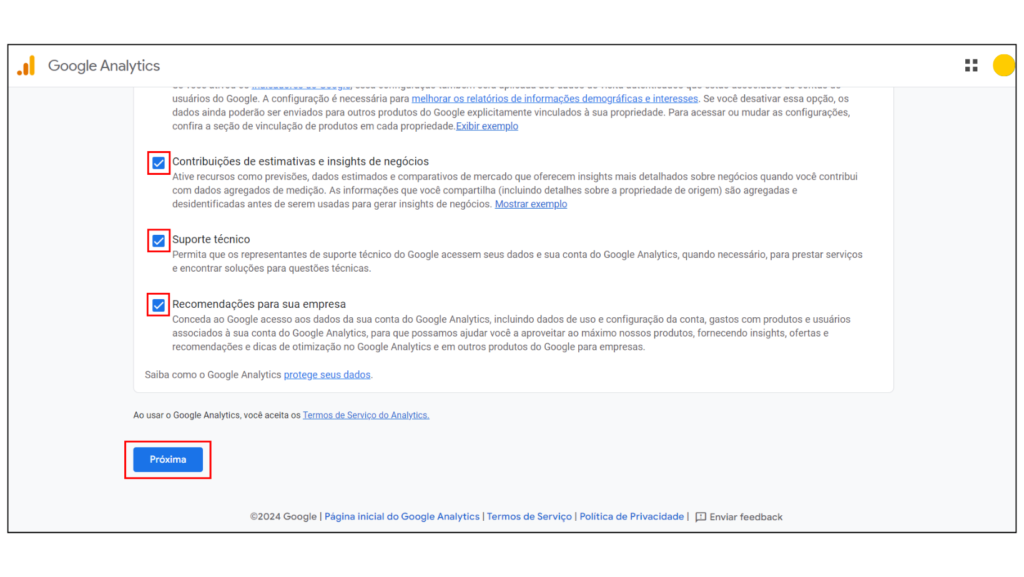
5° Passo:
Na próxima etapa, chamada “Criação de propriedade”, você vai escolher um nome para a propriedade, selecionar o fuso horário e a moeda que prefere (preste atenção ao preencher estas informações, pois elas impactarão a forma como o GA4 irá mostrar seus dados). Depois é só clicar em “Próximo”.
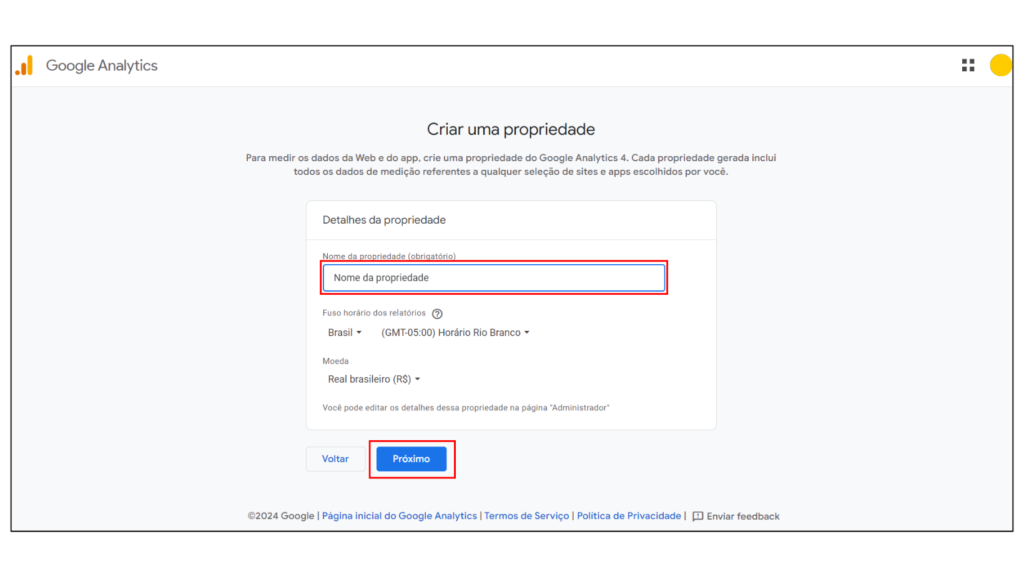
6° Passo:
Na etapa “Detalhes comerciais”, defina a categoria e o tamanho da sua empresa, preenchendo os campos propostos pelo Google Analytics. Após isso, clique em “Próximo”.
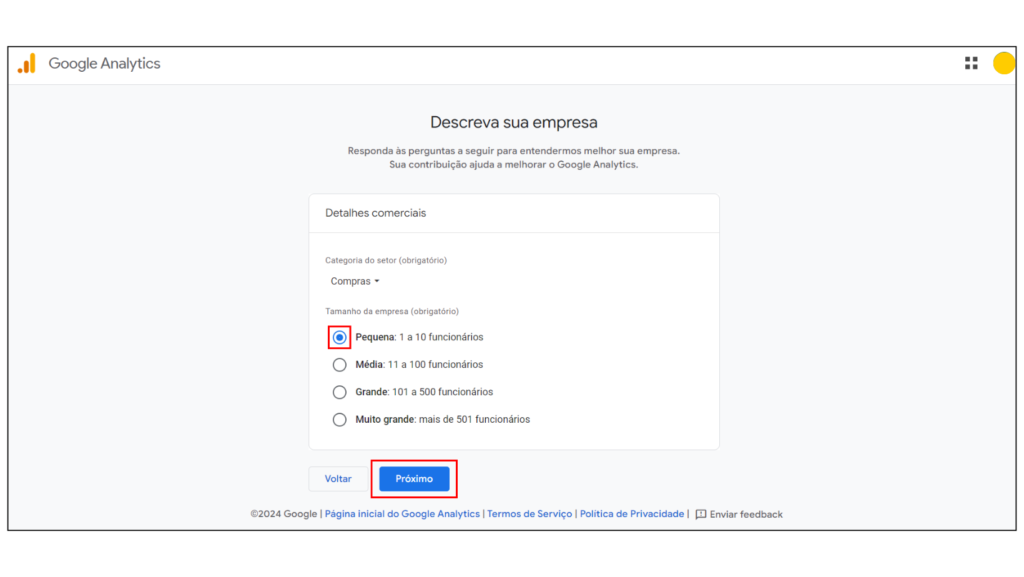
7° Passo:
Na etapa “Objetivos de negócios”, selecione as opções que melhor correspondem aos seus objetivos. Essa etapa é essencial pois define um foco claro para suas análises, permitindo decisões mais informadas e ajustadas à sua estratégia de negócios. Quando terminar, é só clicar em “Criar”.
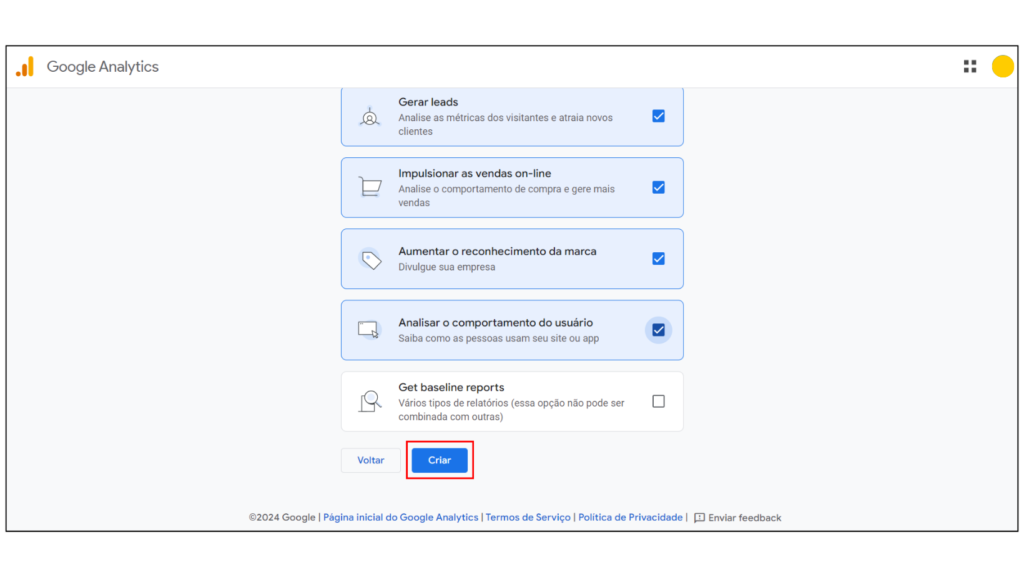
8° Passo:
Assim, será exibido o Contrato de Termos de Serviço do Google Analytics, mas primeiro, escolha o “país/região” e leia atentamente os Termos de Serviço. Se concordar, marque a opção para aceitar os termos de processamento de dados conforme o GDPR e a proteção de dados entre controladores de métricas. Por fim, clique em “Aceito”.
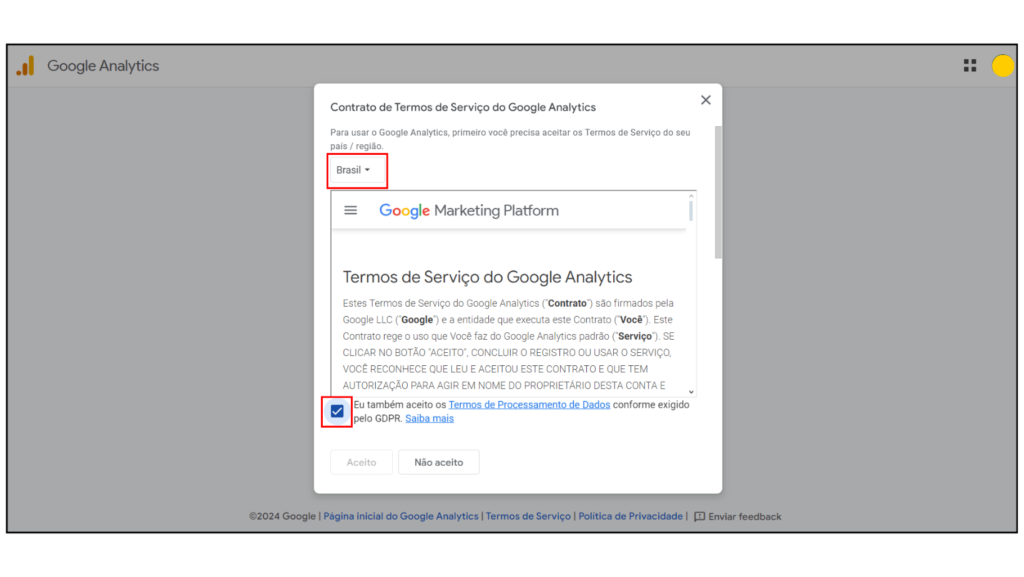
9° Passo:
Irá aparecer essa página, porém clique em “Pular por enquanto” caso você não esteja pronto para configurar o rastreamento imediatamente. Isso pode ser útil se você ainda está ajustando detalhes do seu site ou aplicativo, mas não se preocupe que você pode sempre retornar e concluir essa configuração mais tarde.
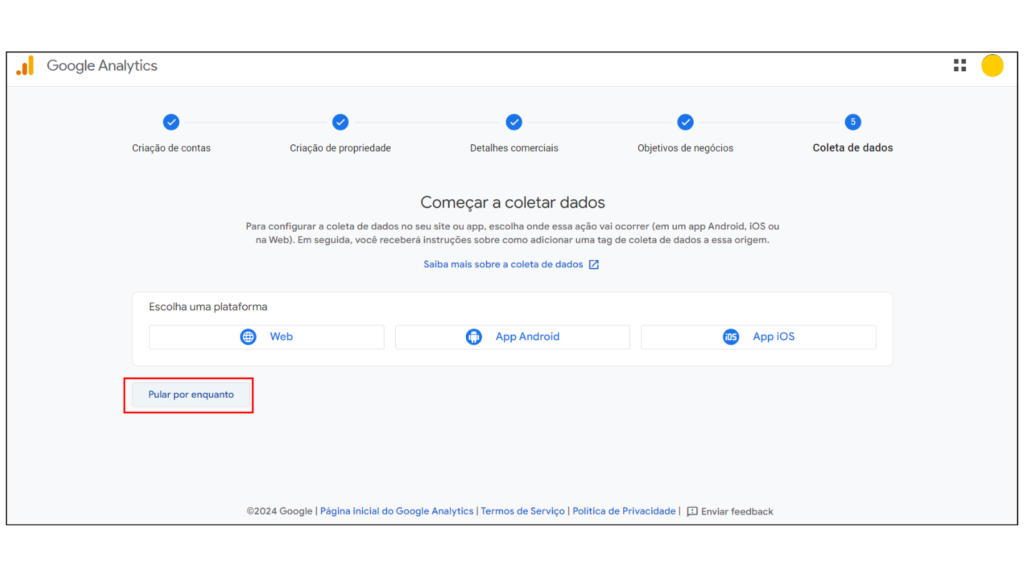
10° Passo:
Estamos quase lá, por último clique em “Ir para página inicial”.
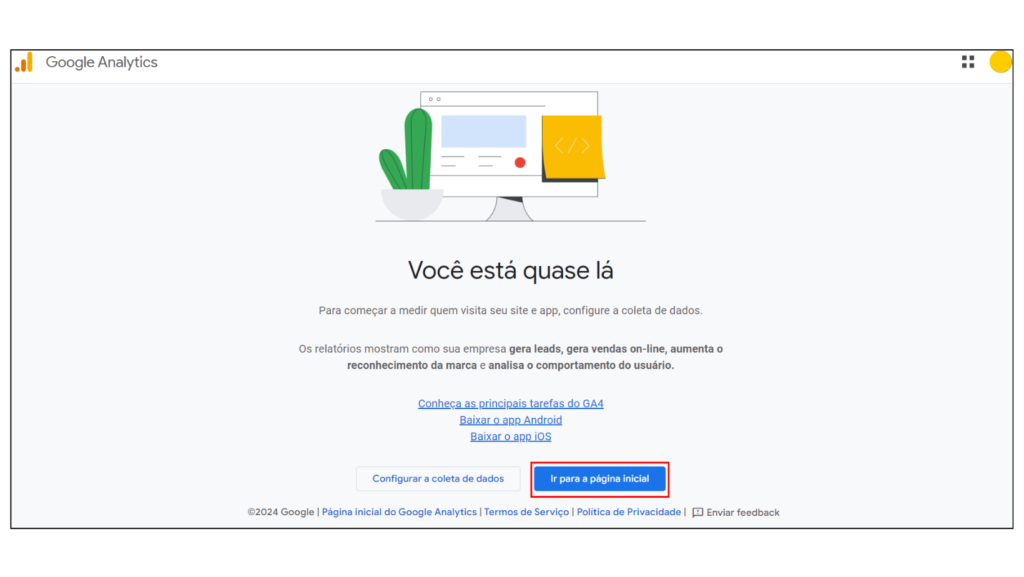
Prontinho! Etapas finalizadas, sua conta do Google Analytics 4 foi criada com sucesso! Muito fácil, né? Seguindo todos os passos, rapidamente você estará pronto para começar a explorar e analisar os dados do seu site ou aplicativo.
O que fazer após a criação da conta?
Agora, que você já possui acesso ao GA4, lembre-se de que criar a conta é apenas o primeiro passo, pois a conta por si só não irá viabilizar a análise de dados. É fundamental configurar as tags para garantir que todos os eventos e ações importantes sejam rastreados corretamente. Isso inclui a implementação do código de rastreamento em seu site e a configuração de eventos personalizados que correspondem aos seus objetivos de negócio.
É importante frisar que, como mostrado no 9º passo, o GA4 permite a coleta de dados de diferentes frentes, como sites (web), aplicativos iOS e aplicativos Android. Cada uma delas tem suas particularidades e requerem configurações específicas para garantir que os dados sejam capturados e analisados de forma eficaz, o web usa código inserido no HTML, enquanto iOS e Android utilizam SDKs específicos. É necessário entender essas diferenças para configurar cada plataforma de maneira adequada.
Torne o Google Analytics 4 seu maior aliado!
Conte com quem é especialista! Aqui na A² Business Intelligence oferecemos toda a assistência necessária para configurar e otimizar seu GA4:
- Para quem quer confiar nos dados: Auditoria do Google Analytics;
- Para quem quer garantir histórico de dados: Backup do Google Analytics;
- Para quem quer implementar a solução: Set Up do Google Analytics;
- Para quem quer garantir a continuidade dos dados: Relatórios do Google Analytics
Quer saber mais? Fale com nossa equipe clicando no botão abaixo, entraremos em contato rapidamente!
Fique por dentro! Acesse mais de nossos conteúdos:
Como impulsionar seu marketing digital com Web Analytics?
Consultoria em Marketing Analytics: Contra dados não há argumentos!
Discrepâncias entre dados do Google Analytics e do BigQuery
Auditoria de Google Analytics: Como funciona e por que fazer?

